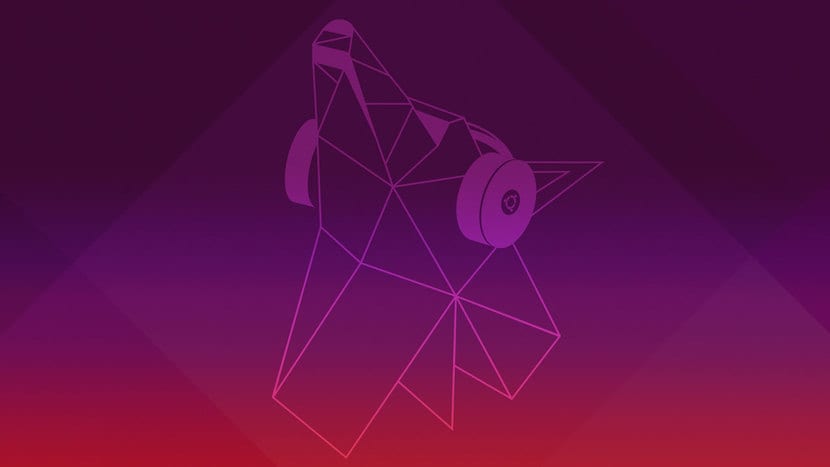
אובונטו 19.04 דיסקו דינגו טפט
לאחר השחרור הרשמי של אובונטו 19.04 דיסקו דינגו ולדעת את החדשות שלה איתן מגיעה הגרסה החדשה הזו של הפצת הלינוקס האהובה עלינו (תוכלו לבדוק את הפרטים כאן).
אנו יכולים להתקין גרסה חדשה זו גם אובונטו 19.04 דיסקו דינגו במכונה וירטואלית (אם אנחנו לא רוצים להתפשר על המערכת או על הקבצים שלנו) או בצע התקנה נקייה של גרסה זו (הבחירה הטובה ביותר).
חשוב להזכיר שבעקבות מדריך זה עלי להניח שיש לך את הידע הבסיסי לדעת לצרוב DVD או להרכיב את המערכת על גבי USB, בנוסף לדעת כיצד לערוך את אפשרויות ה- BIOS שלך לאתחול המערכת. ובמקרה שיש UEFI לדעת להשבית אותו.
התקנת דיסקונטו 19.04 של אובונטו שלב אחר שלב
קודם כל, עלינו לדעת את הדרישות כדי להיות מסוגל להריץ את אובונטו 19.04 דיסקו דינגו במחשב שלנו.
דרישות להתקנת אובונטו 19.04 דיסקו דינגו
- מעבד ליבה כפול 2 GHz או יותר
- זיכרון מערכת 2 GB
- 25 GB של שטח פנוי בדיסק הקשיח
- או כונן DVD או יציאת USB עבור מדיה ההתקנה
הכן מדיה להתקנה
עלינו כבר להיות ISO של המערכת שהורדת כדי שנוכל להקליט אותה במדיום המועדף עלינו לביצוע ההתקנה, אם לא הורדת אותה תוכל לעשות זאת מ הקישור הבא.
מדיה להתקנת CD / DVD
Windows: אנחנו יכולים להקליט את ה- ISO עם Imgburn, UltraISO, Nero או כל תוכנית אחרת גם בלעדיהם ב- Windows 7 ואילך נותנת לנו אפשרות ללחוץ ימני על ה- ISO.
Linux you הם יכולים להשתמש במיוחד בזה שמגיע עם הסביבות הגרפיות, ביניהם Brasero, k3b ו- Xfburn.
מדיום התקנה USB
Windows: יכול להשתמש, Etcher (מרובה צורות) מתקין USB אוניברסלי או LinuxLive USB Creator, שניהם קלים לשימוש.
Linux you האפשרות המומלצת היא להשתמש בפקודה dd:
dd bs=4M if=/ruta/a/Ubuntu18.04.iso of=/dev/sdx && sync
אמצעי ההתקנה שלנו מוכן אנו ממשיכים להכניס אותו לציוד בו אנו הולכים להתקין את המערכת, אנו מאתחלים את הציוד והמסך הראשון שיופיע הוא המסך הבא, בו נבחר באפשרות להתקנת המערכת.
תהליך ההתקנה
זה יתחיל לטעון את כל הדרוש להפעלת המערכת, ברגע שזה נעשה, אשף ההתקנה יופיע, שם המסך הראשון, כאן יש לנו שתי אפשרויות להתחיל במצב LIVE או להפעיל את המתקין ישירותאם תבחר באפשרות הראשונה, הם יצטרכו להריץ את המתקין בתוך המערכת, שהוא הסמל היחיד שהם יראו על שולחן העבודה.
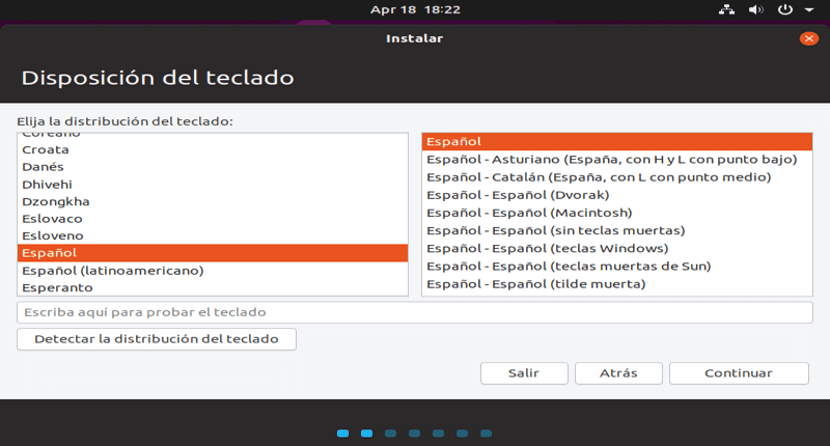
בחר שפה
אחרי זה על המסך הבא אנו נבחר את שפת ההתקנה וזו תהיה השפה שתהיה למערכת.
לאחר שבחרנו את שפת המערכת המועדפת עלינו, אנו לוחצים על המשך. על המסך הבא זה ייתן לנו רשימת אפשרויות שבו אני ממליץ לבחור להוריד עדכונים בזמן ההתקנה ולהתקין תוכנת צד שלישי.
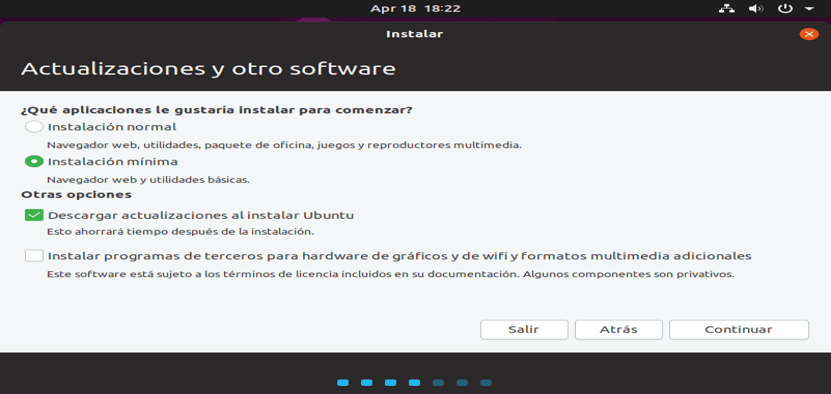
סוג ההתקנה
בנוסף לכך יש לנו אפשרות לבצע התקנה רגילה או מינימלית:
- רגיל: התקן את המערכת עם כל התוכניות שהן חלק מהמערכת.
- מינימלי: התקן רק את המערכת עם יסודות חיוניים בלבד כולל דפדפן האינטרנט.
כאן הם בוחרים מה מתאים להם ביותר.

מיקום ההתקנה
במסך החדש נוכל לבחור כיצד המערכת תותקן:
- מחק את הדיסק השלם - זה יפרמט את כל הדיסק ואובונטו תהיה המערכת היחידה כאן.
- אפשרויות נוספות, זה יאפשר לנו לנהל את המחיצות שלנו, לשנות את גודל הדיסק הקשיח, למחוק מחיצות וכו '. האפשרות המומלצת אם אינך רוצה לאבד מידע.
קח בחשבון שאם תבחר בראשון תאבד באופן אוטומטי את כל הנתונים שלך, ואילו באפשרות השנייה תוכל לנהל את המחיצות שלך כדי שתוכל להתקין את אובונטו.
אם תבחר לנהל את המחיצות לבד. באפשרות זו יוצגו הכוננים הקשיחים שחיברת למחשב שלך וכן מחיצותיהם.
הנה אתה עליך לבחור או ליצור מחיצה אחת עבור אובונטו (התקנה מהירה) חשוב לזכור כי הפורמט של המחיצה צריך להיות ext4 (מומלץ) ועם נקודת הרכבה / (root).
או צור מחיצות מרובות לנקודות הרכבה שונות (שורש, בית, אתחול, החלפה וכו '), כלומר התקנה מתקדמת.
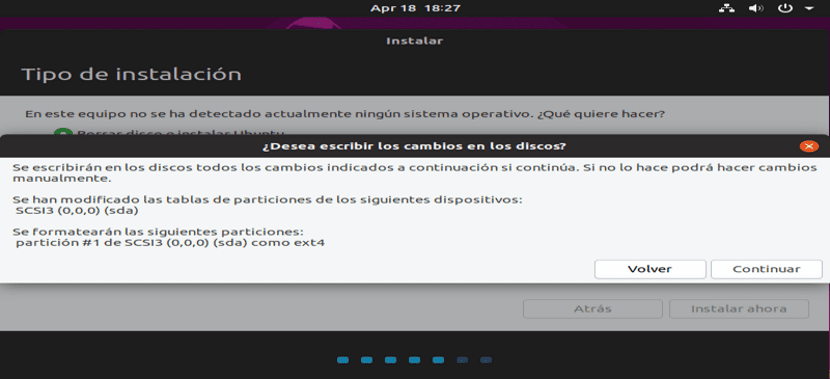
כבר עשית את התהליך הזה, עכשיו נתבקש לבחור את אזור הזמן שלנו.
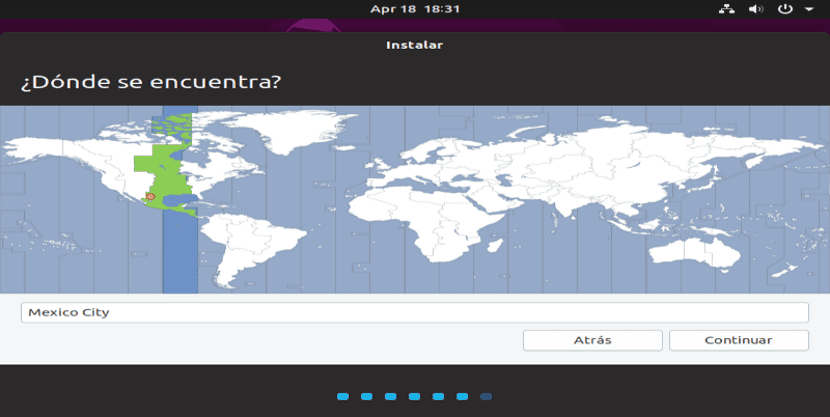
אזור זמן
לבסוף, הוא יבקש מאתנו להגדיר משתמש עם סיסמה.
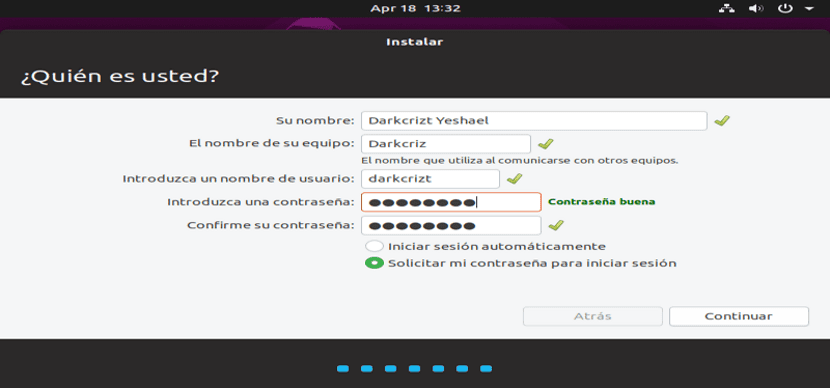
יצירת משתמשים במערכת
לאחר מכן, תהליך ההתקנה יתחיל ועלינו להמתין עד שיסיים כדי להסיר את אמצעי ההתקנה.
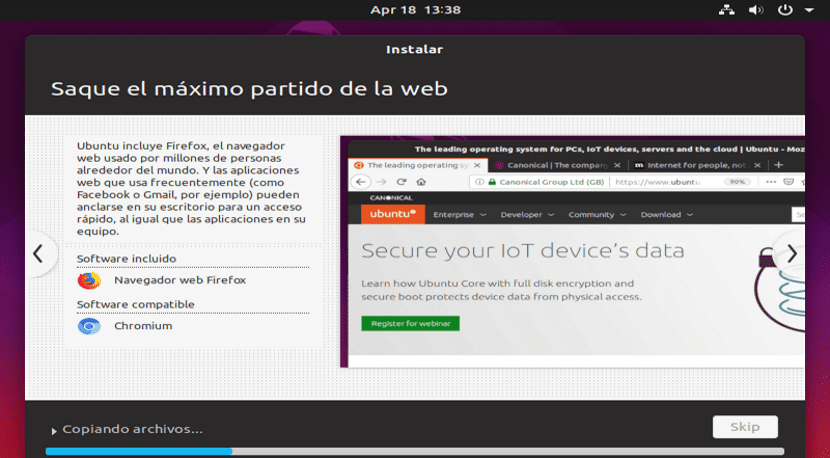
עכשיו אתה רק צריך להפעיל מחדש את המחשב שלך כדי להתחיל להשתמש בגרסה החדשה הזו של אובונטו במחשב שלך.
???
שלום לכולם. יש לי בעיה לאחר התקנת הגרסה החדשה הזו. ברגע הפעלת המערכת, מסך הכניסה לא מופיע, אך הוא נשאר שחור, הדבר המצחיק הוא שאם אני לוחץ על מקש ENTER ומקליד את הסיסמה שלי, המערכת מתחילה כרגיל. המחשב שלי הוא מחשב נייד Toshiba Satellite A665 עם 6GB RAM, כונן קשיח 1TB וכרטיס גרפי NVIDIA GeForce 330 בנפרד. אודה מאוד לעזרתך. תודה.
התקן את מנהלי ההתקנים מ- Nvidia או במקרה של אותה ניסיון עם הטבלה. במקרה הסופי התקן מנהל כניסה אחר.
מכיוון ש- GDM מתנגש עם מנהלי התקן הווידאו.